FFmpeg'de Videoları Birleştirmeye Yönelik Adım Adım Kılavuz
Video düzenleme, içerik oluşturma açısından önemli bir rol oynar. Bir video yapımcısı veya içerik oluşturucusu olarak, videoları kontrol edebilmek ve değiştirebilmek anahtardır. Yapabileceğiniz en popüler video düzenleme görevlerinden biri, videoları birleştirerek tek bir şaheser yaratmaktır. Bu eğitimde, size şunları öğreteceğiz: FFmpeg kullanarak videoları birleştirin araç. Bu araç, videolarınızı düzenlemenize, onları etkili bir şekilde birleştirmenize olanak tanır. Bundan sonra, videoları daha kolay ve daha hızlı bir şekilde birleştirmek için kullanabileceğiniz başka bir yazılım da önereceğiz. Bu yüzden, tüm ayrıntıları okuyun ve daha fazlasını öğrenin.

SAYFA İÇERİĞİ
Bölüm 1. Videoları Birleştirmek İçin FFmpeg Kullanırken Bilmeniz Gerekenler
FFmpeg'i videoları birleştirmek için çalıştırırken bilmeniz gereken çeşitli faktörler vardır. Bu nedenle, size bazı ayrıntılar vermek için aşağıdaki bilgileri okumalısınız.
Karmaşık Kurulum Süreci
FFmpeg, çeşitli platformlarda bulunan açık kaynaklı ve ücretsiz bir komut aracıdır. Ancak, erişim söz konusu olduğunda, bunun zorlu bir görev olduğu gerçeğini göz ardı edemeyiz. Bilgisayarınıza girmek için çok sayıda prosedür gerektirir. Yeni başlayanlar için, yetenekli kullanıcıların aracı bilgisayara indirmeleri, yüklemeleri ve ayarlamaları için yardım istemelerini öneririz.
Kafa Karıştırıcı Kodlar
Bu araçtaki videoları birleştirme süreci video birleşmesi işlevi diğer video düzenleme araçlarıyla karşılaştırıldığında farklıdır. FFmpeg kullanırken, komut istemine kodlar ekleyerek ana görevinizi gerçekleştirebilirsiniz. Yani, kullanılacak kodlar hakkında hiçbir fikriniz yoksa, görevi tamamlayamazsınız. Bununla birlikte, başarılı bir sonuç elde etmek için gereken tüm kodları/komutları incelemek en iyisidir.
Uygun Komut Satırı Yapısı
FFmpeg'e bir komut eklerken, her zaman uygun şekilde eklendiğinden emin olun. Bununla, doğru bir sonuç elde edebilirsiniz. Bu nedenle, FFmpeg'in temellerini incelemek yapılacak en önemli şeylerden biridir.
Bölüm 2. Videoları Birleştirmek İçin FFmpeg Nasıl Kullanılır
FFmpeg'de videoları birleştirmeye hazırsanız, bu bölümdeki işleme başlayabiliriz. Burada, size videoları nasıl birleştireceğinizi öğreteceğiz. Öyleyse, aşağıdaki etkili eğitimleri izleyin ve görevlerinizi başarıyla tamamlayın.
Aşama 1. FFmpeg aracını bilgisayarınıza indirin ve kurun. Daha sonra, bilgisayarınızdaki Arama Çubuğuna gidin, şunu çalıştırın Komut istemi aracını çalıştırın ve ffmpeg yazın.
Adım 2. Ardından cmd'yi kullanmadan önce, öncelikle bir .txt dosyası oluşturmalı ve birleştirmek istediğiniz tüm videoların yollarını listelemelisiniz. İki video dosyasından fazlasını ekleyebileceğinizi unutmayın.
Birleştir_video.txt
dosya /Kullanıcılar/Video/input1.mp4
dosya /Kullanıcılar/Video/input2.mp4
dosya /Kullanıcılar/Video/input3.mp4
Aşama 3. Bundan sonra Komut İstemi'ne geri dönün ve şunu ekleyin: ffmpeg -f concat -safe 0 -i merge_video.txt -c çıktı_demuxer.mp4'ü kopyalaBu yöntemle FFmpeg üzerinde birden fazla videoyu birleştirebilirsiniz.
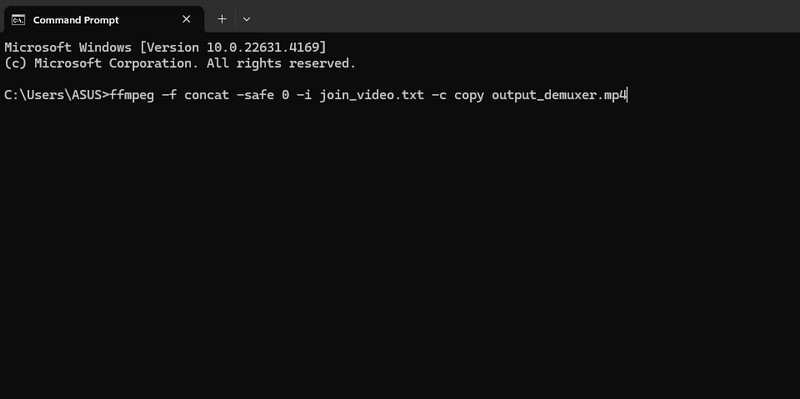
concat = videoları birleştirmek
-safe = herhangi bir dosyayı kabul etmek
-c copy = akışları kopyalamak için
demuxer = dosyaları daha ileri kodlama, işleme veya filtreleme için çıkarmak
Bölüm 3. Videoları Birleştirmenin Çok Daha Kolay Yolu
Yani, videolarınızı birleştirmenin çok daha kolay bir yolunu arıyorsanız, şunu deneyin: Vidmore Video Dönüştürücü . Bu, FFmpeg aracını değiştirmek için kullanabileceğiniz en güçlü video ve ses düzenleme yazılımıdır. Prosedüre gelince, bu aracın üstünlüğe sahip olduğunu söyleyebilirsiniz. Video Birleştirme işlevini kullanarak çeşitli videoları birleştirmenize olanak tanır. Bu işlev sayesinde, karmaşık bir görev olan herhangi bir komut veya kod eklemeniz gerekmez. Tek yapmanız gereken istediğiniz tüm videoları seçmek ve farenizi kullanarak bunları birleştirmektir.
Burada beğendiğimiz şey, videolarınızı tercih ettiğiniz sonuca göre geliştirebilmeniz ve güzelleştirebilmenizdir. Çeşitli efektler ve filtreler ekleyebilir, video rengini değiştirebilir, video hızını değiştirebilir, kırpabilir, kesebilir ve daha fazlasını yapabilirsiniz. Ayrıca, videoyu birleştirdikten ve tek bir dosya haline getirdikten sonra dosyanızı çeşitli dijital formatlara dönüştürebilirsiniz. Vidmore Video Converter, videonuzu 200'den fazla formata dönüştürebilir. MP4, M4V, AVI, FLV, VOB, MOV ve daha fazlasını içerir. Bu nedenle, bu çevrimdışı yazılımı kullanın ve video özelliklerini ve kullanmak için diğer keyifli özellikleri birleştirmeyi keşfedin.
Ana Özellikler
- Video birleştirme özelliği ile videoları birleştirin.
- Videoları 200'den fazla dijital formata dönüştürün.
- Çeşitli düzenleme işlevlerini kullanarak videoları düzenleyin.
- Video kolajı yapın.
- Bir müzik videosu oluşturun.
Şimdi, eğer siz de videoları nasıl kolay ve mükemmel bir şekilde birleştireceğinizi öğrenmek istiyorsanız, aşağıdaki basit talimatları inceleyin ve uygulayın.
Aşama 1. İlk ve en önemlisi, ana web sitesine gidin Vidmore Video Dönüştürücü ve tıklayarak indirin İndir butonuna tıklayın. Daha sonra kurulum işlemini tamamladıktan sonra bilgisayarınızda çalıştırmaya başlayın.
Adım 2Arayüzün üst kısmına gidin ve Araç Kutusu panel. Ekranınızda çeşitli işlevler göründüğünde, Video Birleşme işlevi.

Aşama 3. Ardından, + Bilgisayar klasörünüzden videoyu eklemek için orta arayüzdeki düğmeye tıklayın. İki videodan fazlasını ekleyebileceğinizi unutmayın.
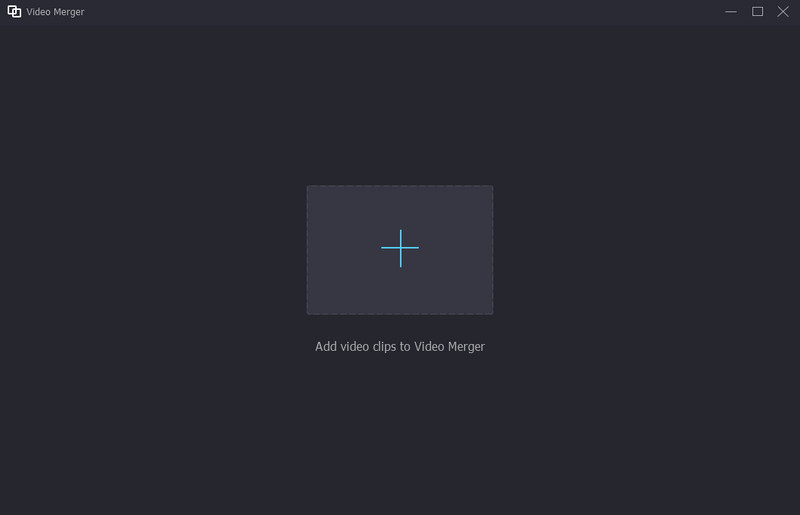
4. adım. Artık farenizi kullanarak videolarınızı düzenlemeye başlayabilirsiniz. Ayrıca, Artı Arayüze daha fazla video eklemek istiyorsanız butonuna tıklayın.

Adım 5Videolarınızı düzenlemek istiyorsanız, Düzenle işlevi. Daha sonra efektler, filtreler, döndürme, kırpma ve daha fazlasını ekleyerek bunları düzenleyebilirsiniz.
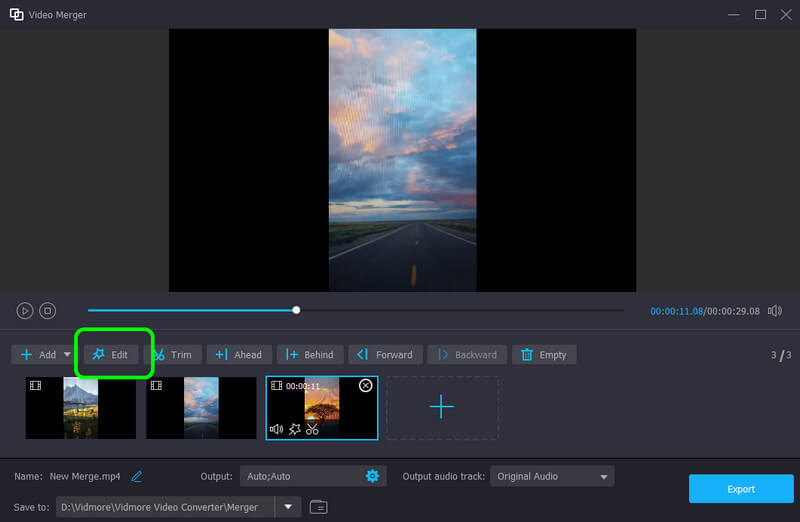
6. Adım. Videolarınızı birleştirmeyi ve düzenlemeyi tamamladığınızda, videonuzu bilgisayarınıza kaydetmek için İhracat butonuna tıklayın. Bununla birlikte, videonuzu bilgisayarınızda oynatabilirsiniz.
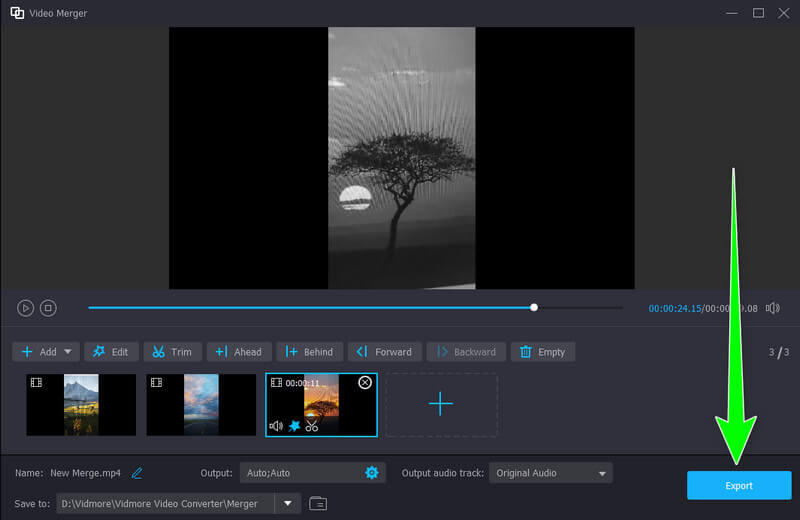
Bölüm 4. Videoları Birleştirmek İçin FFmpeg Kullanımı Hakkında SSS
Yan yana iki videoyu birleştirebilir miyim?
Kesinlikle evet. Vidmore Video Converter'ı kullanarak iki videoyu yan yana birleştirebilirsiniz. Bu yazılımla, hiçbir zorlukla karşılaşmadan görevinizi başarabilirsiniz. Ayrıca, buradaki iyi şey, istediğiniz kadar video ekleyebilmenizdir, bu da onu güçlü bir program yapar.
VLC video dosyalarını birleştirebilir mi?
Evet, olabilir. Videoları birleştirmek istiyorsanız, dosya menüsünden Open Multiple Files seçeneğine tıklayabilirsiniz. Daha sonra, bir çalma listesi oluşturmalısınız. Bundan sonra, birleştirilmiş videoları VLC'de oynatabilirsiniz.
Telefondaki videolar çevrimiçi olarak nasıl birleştirilir?
Mobil cihazlardaki videoları çevrimiçi olarak birleştirmek için güvenebileceğiniz araçlar var. Kapwing, Clideo, Online Convert ve daha fazlasını kullanabilirsiniz. Tek yapmanız gereken araca erişmek ve birleştirmek istediğiniz videoları eklemek. Daha sonra videoları düzenleyebilir ve istediğiniz gibi düzenleyebilirsiniz. İşiniz bittiğinde, birleştirilmiş videolarınızı kaydetmeye başlayabilirsiniz.
Sonuç
İşte bu kadar. FFmpeg'de videoları birleştirmek için ihtiyacınız olan tüm bilgileri edinmek için bu gönderiyi ziyaret edebilirsiniz. Ancak, FFmpeg aracını kullanırken, tüm komutları öğrenebilecek kadar bilgili olmalısınız. Bu nedenle, yeni başlayan biriyseniz ve videoları birleştirmek için çok daha kolay bir yöntem tercih ediyorsanız, Vidmore Video Converter'ı kullanın. Bu, istediğiniz sonucu anında elde etmenizi sağlayan basit bir prosedür sunabildiği için mükemmel bir programdır.



